Um recurso muito útil e pouco utilizado no SO Windows é a “Memória Virtual”. O SO utiliza o espaço livre em seu HD como para gravar dados que estão na memória RAM.
Quando você inicia o Windows, os arquivos necessários para inicialização do mesmo são carregados na memoria CACHE (Pequena quantidade de memoria de acesso rápido do sistema), o computador tem espaços muito restritos de cache e após completar estes espaços ele começa a usar a memoria RAM...
O acesso a memoria RAM é consideravelmente mais lento que o a memoria CACHE, mas esta tecnologia (RAM) é superior a da CACHE pois o Sistema pode gravar informações dele mesmo e informações de todos os aplicativo que estiverem em uso no momento e quando um determinado aplicativo é finalizado, o sistema limpa seus arquivos carregados na RAM liberando assim espaços para novos arquivos de aplicativos.
O problema é que nem sempre a quantidade de CACHE e RAM será suficiente para um bom desempenho do computador, pensando nisto desenvolvedores dos SO da Microsof desenvolveram um sistema de memoria virtual, quando o sistema necessita de mais espaço para gravar informações das aplicações que estão sendo executadas no momento ele automáticamente aumente a memoria virtual do sistema e exibe a seguinte mensagem:
O problema é que nem sempre a quantidade de CACHE e RAM será suficiente para um bom desempenho do computador, pensando nisto desenvolvedores dos SO da Microsof desenvolveram um sistema de memoria virtual, quando o sistema necessita de mais espaço para gravar informações das aplicações que estão sendo executadas no momento ele automáticamente aumente a memoria virtual do sistema e exibe a seguinte mensagem:

O problema é que como a própria mensagem já nos informa é que o processo que o Windows realiza para aumentar o tamanho do arquivo de paginação da memoria virtual faz com que seu computador perca muito o desempenho, por isso caso você já tenha visto esta mensagem no seu SO, recomendamos que aumente a memória virtual do seu computador.
Para aumentar o tamanho da memória virtual do Windows siga as dicas abaixo:
1. Clique com o botão direito do mouse no ícone Meu Computado:
2. Clique na opção Propriedades e na Aba Avançado:
3. Na opção de desempenho, clique no botão Configurações:

4. Clique na Aba Avançado:
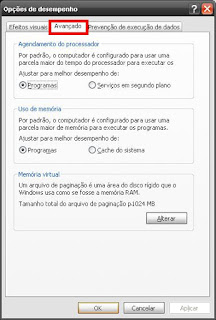
5. Na opção Memória, Virtual clique em Alterar:


6. Clique na unidade em que esta instalado o Windows, geralmente c: escolha a opção Tamanho personalizado e escolha o tamanho mínimo e máximo e clique em OK.
Recomendamos 1024 MB e 1048 MB, o primeiro sendo tamanho mínimo e o segundo o tamanho máximo.
Se seu computador possui Memória RAM superior a 4GB, desconsidere esta dica.
Recomendamos 1024 MB e 1048 MB, o primeiro sendo tamanho mínimo e o segundo o tamanho máximo.
Se seu computador possui Memória RAM superior a 4GB, desconsidere esta dica.










Chick...Essas dicas são sempre muito bem vindas!
ResponderExcluirAbraços!!
Cição.
Oi Jean querido!
ResponderExcluirQue engraçado ... vc escreve exatamente como vc fala... Eu estava lendo e parecia que vc estava conversando comigo ...
Adorei esse post ... rs ... esses dias eu fiz quase isso ... tava tentando...
rs
Bjs
Sd... Francisca
Farei!
ResponderExcluirObrigada pela dica.